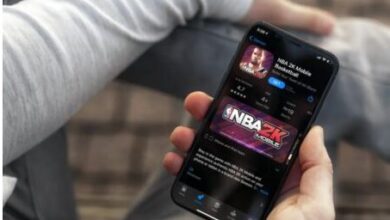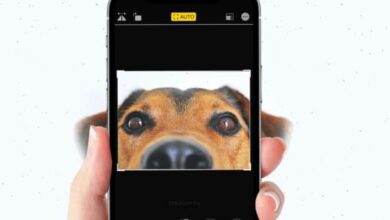كيفية تغيير تطبيقات iPhone الافتراضية في iOS 14 و iOS 13
أهم طرق تغيير التطبيقات الافتراضية على ايفون
كيفية تغيير تطبيقات iPhone الافتراضية في iOS 14 و iOS 13 ، هل تفضل Chrome على Safari أو Spark إلى Apple Mail أو Spotify على Apple Music؟
يسمح لك iOS 14 بتغيير التطبيقات الافتراضية للبريد الإلكتروني وتصفح الويب ، وسيسمح لك قريبًا باختيار خدمة الموسيقى المفضلة لديك .
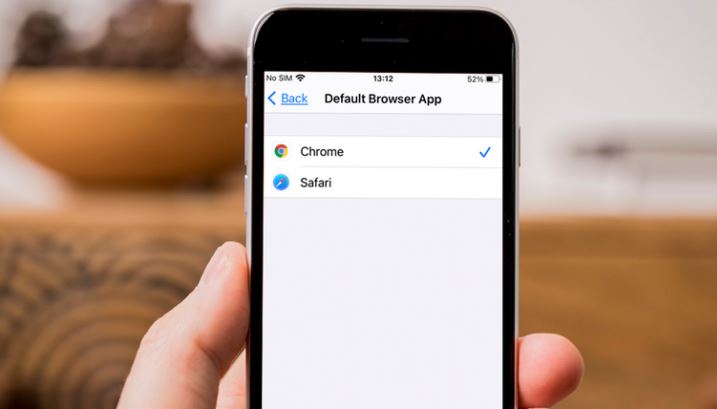
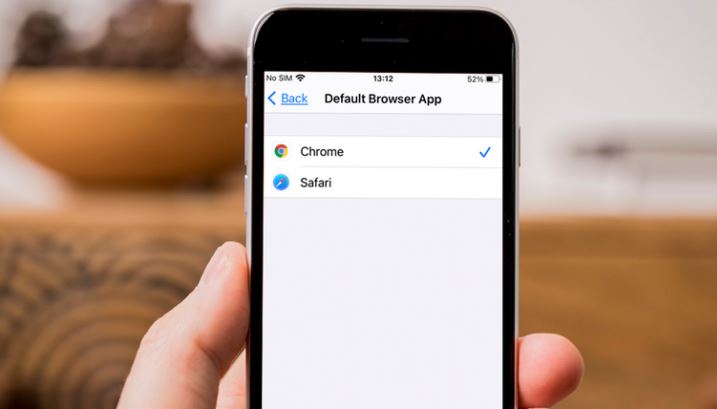
واحدة من أكثر الميزات التي طال انتظارها والتي وصلت إلى iOS 14 هي القدرة على أن تقرر بنفسك التطبيقات الافتراضية لكل من البريد الإلكتروني وتصفح الويب.
هذا يعني أنه عندما تنقر على رابط أو عنوان بريد إلكتروني ، لن تضطر إلى نقلك إلى Safari أو Mail ، ولكن يمكنك بدلاً من ذلك أن يفتح iPhone Chrome و Spark بدلاً من ذلك.
في الإصدار الرسمي الحالي من iOS ، تقتصر الإمكانية على هذين النوعين من التطبيقات ، ولكن نأمل في المستقبل أن نرى التقويمات والخرائط والأدوات المفيدة الأخرى تنتقل إلى هذه الطريقة.
في الواقع نحن نعلم الآن أن التحديث القادم سيسمح لك بتعيين اختيارك لتطبيق الموسيقى الافتراضي أيضًا.
ولكن ، في هذه الأثناء ، إليك كيفية تعيين بريد إلكتروني افتراضي مختلف وتطبيق المتصفح في iOS 14 –
وبضع كلمات حول تغيير خدمة الموسيقى الافتراضية في تحديث iOS 14.5 القادم.
كيفية تغيير متصفح الويب الافتراضي على iPhone
من السهل جدًا الحصول على تطبيق المتصفح المفضل لديك باعتباره الانتقال إلى نظام التشغيل iOS 14. وإليك ما تحتاج إلى القيام به:
- افتح الإعدادات وابحث عن التطبيق الذي تريد استخدامه – في حالتنا Chrome.
- اضغط عليها وستظهر لك قائمة من الإعدادات ، أحدها هو خيار تطبيق المتصفح الافتراضي الجديد . في الوقت الحالي ، يجب أن يظهر أن Safari هو المحدد. لتغييره تحتاج إلى النقر على الخيار الحالي.
- في الصفحة التالية ، ستتمكن من تحديد Chrome من القائمة.


الآن ، عندما تنقر على رابط ، سيكون Chrome هو التطبيق الذي يفتح فيه ، وليس Safari.
بطبيعة الحال ، أنت لست مقيدًا بهذين الخيارين .
كيفية تغيير تطبيق البريد الإلكتروني الافتراضي على iPhone
كما تتوقع ، فإن العملية متطابقة إلى حد كبير عند اختيار التطبيق الافتراضي للتعامل مع رسائل البريد الإلكتروني الخاصة بك. مرة أخرى ، هناك مجموعة واسعة من الخيارات المتاحة ،ونحن على يقين من أنك ستجد واحدًا يمثل خطوة للأعلى من تطبيق Mail الأساسي الذي تقدمه Apple .
إليك كيفية تعيين التطبيق الجديد على أنه خيارك المفضل:
- افتح تطبيق الإعدادات .
- اضغط على التطبيق الذي تريد استخدامه كإعداد افتراضي جديد.
- في الجزء السفلي من قائمة الخيارات التي تظهر ، يجب أن ترى إعداد تطبيق البريد الافتراضي ، والذي سيتم تعيينه على البريد. اضغط على هذا.
- الآن حدد التطبيق الذي تريد استخدامه من القائمة التي تظهر.
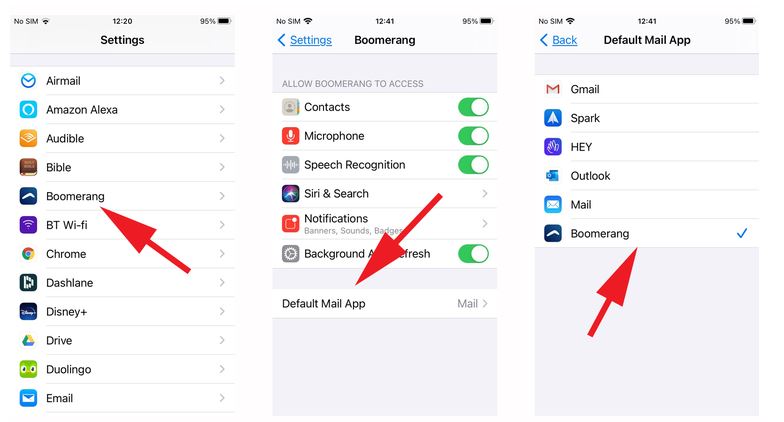
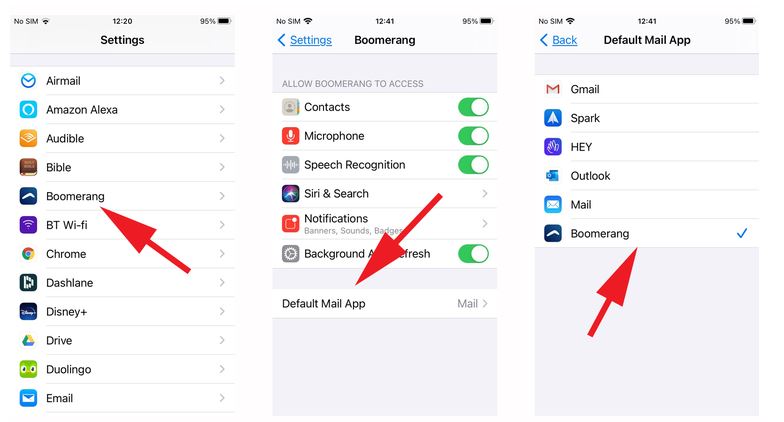
هذا كل ما في الامر. الآن ، عندما تريد إرسال رسالة بسرعة إلى صديق ، يمكنك النقر فوق الارتباط وسيفتح Gmail بدلاً من البريد.
كيفية تغيير تطبيق الموسيقى الافتراضي على iPhone
من دواعي السرور أن شركة آبل لم تفز بما حققته منذ تقديم ميزة التطبيقات الافتراضية في صيف عام 2020.
يوفر تحديث iOS 14.5 نقطة ، والذي كان وقت كتابة هذا التقرير في مرحلة تجريبية ، القدرة على تخصيص نوع ثالث من التطبيقات: خدمة الموسيقى.
الخيار الافتراضي هو بالطبع تطبيق الموسيقى الخاص بشركة Apple ، ولكن أولئك الذين قاموا بتثبيت iOS 14.5 سيتمكنون من تحديد Spotify أو Pandora بدلاً من ذلك .
هذا يعني أنك ستتمكن من إخبار Siri بتشغيل أغنية ، وسيعرف / تعرف تشغيل الأغنية المطلوبة عبر خدمتك المفضلة دون الحاجة إلى توضيح ذلك.
ستحتاج إلى iOS 14.5 أو إصدار أحدث للوصول إلى هذا الخيار الجديد ، ويعني ذلك في الوقت الحالي تثبيت إصدار تجريبي .
إذا لم تستأنف البرامج التجريبية – وقد تكون عربات التي تجرها الدواب – ما عليك سوى الانتظار حتى شهر مارس أو ما يقرب من ذلك للحصول على الإصدار العام من iOS 14.5 عن طريق التحديث بشكل طبيعي.
مشاكل التطبيقات الافتراضية
تم الإبلاغ عن بعض المشكلات منذ ظهور ميزة التطبيق الافتراضي الجديدة لأول مرة.
الأول هو أن الخطأ في iOS 14 يعني أنه كلما تم إعادة تشغيل جهاز iPhone ، ستتم إعادة تعيين الإعدادات الافتراضية إلى متغيرات Apple.
قامت Apple بتصحيح هذا في iOS 14.0.1 ، ولكن حتى بعد ذلك أبلغ بعض المستخدمين أن إعداد التطبيق الافتراضي سيتم إعادة تعيينه في كل مرة يتلقى فيها التطبيق الافتراضي الجديد تحديثًا للبرنامج.
على سبيل المثال ، إذا قمت بتعيين Gmail كتطبيق البريد الإلكتروني الافتراضي الخاص بك وكان لدى Gmail تحديث برنامج ، فسيعود النظام افتراضيًا إلى Apple Mail بعد ذلك .
لقد لاحظنا أيضًا أنه عند استخدام Siri لإنشاء رسائل بريد إلكتروني ، يتجاهل المساعد الرقمي أحيانًا تفضيلاتنا المحدثة ويعود إلى البريد.
نظرًا لأن هذه لا تزال ميزة جديدة نسبيًا ، فمن المفهوم أن بعض الأشياء لا بد أن تسوء ، وأن Apple تعمل بشكل عام على إصدار تصحيحات للأخطاء المبلغ عنها.
لدينا مقال منفصل حيث يمكنك قراءة المزيد حول مشاكل iOS 14 .
كيفية تغيير التطبيقات الافتراضية في iOS 13
إذا لم يكن لديك جهاز iPhone متوافق مع iOS 14 أو كنت تفضل الانتظار بعض الوقت لترى كيف واجه العديد من المستخدمين مشاكل استنزاف البطارية ،
فهناك بعض الطرق لتغيير الإعدادات الافتراضية في iOS 13 ، وإن كان ذلك باستخدام المزيد من الاختراقات أكثر من إعدادات. نشرح كيفية القيام بذلك بعد ذلك.
يظل iOS 13 برنامجًا مصقولًا وسهل الاستخدام ، مع مجموعة واسعة من التطبيقات المتكاملة جيدًا والتي ستؤدي عملاً رائعًا لمعظم الأشخاص في معظم الأوقات.
لكن هذا لا يعني أنه لا يمكن تحسين تجربة iOS 13 الافتراضية.
قم بتسمية أي تطبيق Apple مثبت مسب
قًا تقريبًا ، ويمكننا تسمية بديل بواسطة مطور تابع لجهة خارجية سيكون أفضل لبعض المستخدمين أو حتى معظمهم.
التقويم جيد ، لكن الخيار الخيالي (الذي تحول مؤخرًا ، والمثير للجدل ، إلى نموذج الاشتراك) أفضل. البريد جيد ، لكنك ستحصل على المزيد من Gmail و Spark . يفضل الكثير منا خرائط Google على خرائط Apple ، على الرغم من أن الأخيرة كانت تلحق بالركب مؤخرًا. ولدى Safari الكثير من المنافسين لدور متصفح الويب الخاص بـ iPhone .
المشكلة ، وأحد أسباب عدم قيام العديد من المستخدمين البارعين بالتكنولوجيا بإجراء التبديل ، هو أن تطبيقات Apple الخاصة تم تعيينها على أنها التطبيقات الافتراضية.
هذا يعني أنه عند النقر فوق ارتباط ويب ، سيتم فتحه في Safari ؛ عند النقر فوق عنوان بريدي ، سيظهر في الخرائط. من الصعب تغيير هذا السلوك – تدير Apple سفينة ضيقة – ولكن في هذا البرنامج التعليمي نستكشف أفضل الطرق لاستخدام التطبيقات البديلة على جهاز iPhone الخاص بك.
الخيار 1: تغيير التطبيقات الافتراضية عن طريق كسر الحماية
لتغيير تطبيقات iOS الافتراضية على جهاز iPhone الخاص بك بحيث يتم استخدام التطبيقات التي اخترتها تلقائيًا لفتح روابط الويب وعناوين الشوارع ودعوات التقويم وما إلى ذلك ، فأنت بحاجة إلى كسر حماية جهاز iPhone الخاص بك (وهو ما لا نوصي به).
ومع ذلك ، فإن الأمر ليس بهذه البساطة مثل إدخال الإعدادات والنقر فوق بعض مفاتيح التبديل – فأنت بحاجة إلى تثبيت تطبيقات محددة لتمكين كل تخصيص.
فيما يلي ثلاثة تطبيقات لكسر الحماية تستحق المحاولة. (Hat-tip to Lifewire للتوصيات.)
- يتيح لك BrowserChooser اختيار متصفح ويب افتراضي غير Safari. ستجد تعليمات حول كيفية تثبيت هذا التطبيق على iPhoneHacks .
- يسمح لك MapsOpener بتعيين خرائط Google كتطبيق الخرائط الافتراضي الخاص بك ، بدلاً من الخرائط.
- MailClientDefault10 هو ما تحتاجه لتغيير تطبيق البريد الإلكتروني الافتراضي الخاص بك ؛ يعد Gmail أحد الخيارات الواضحة ، ولكنه يدعم أيضًا Inbox و Outlook و Spark. إنه تطبيق قديم جدًا ، ومع ذلك ، قد لا يدعم إصدار iOS الخاص بك.
قم بإجراء بحث على Cydia عن اسم تطبيق الجهة الخارجية الذي اخترته وهناك فرصة جيدة لإيجاد حل للهواتف المعطلة.
ومع ذلك ، كالمعتاد ، يتعين علينا تحذير مستخدمي iPhone الأقل خبرة من أن Apple لا توافق على كسر الحماية لجهازك ، وأن القيام بذلك قد يبطل الضمانات الخاصة بك ؛ كما أنه يعرضك لخطر أكبر من تثبيت البرامج الضارة ، لأنه يمكّنك من تنزيل التطبيقات من مصادر غير رسمية.
الخيار 2: تغيير التطبيقات الافتراضية في الإعدادات
بافتراض أنك لا تريد كسر حماية جهاز iPhone الخاص بك – والكثيرون لا يتوهمون ذلك – فلا يمكنك جعل تطبيق غير تابع لشركة Apple هو التطبيق الافتراضي في أي من المجالات الموضحة أعلاه. ليس تماما. ومع ذلك ، تتيح لك بعض إعدادات التطبيقات القيام بشيء قريب جدًا.
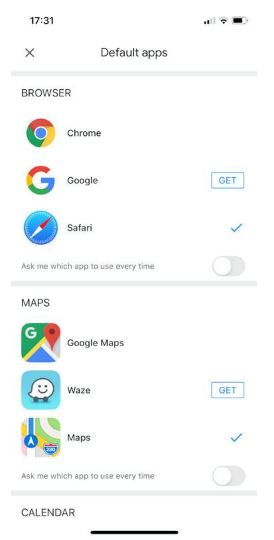
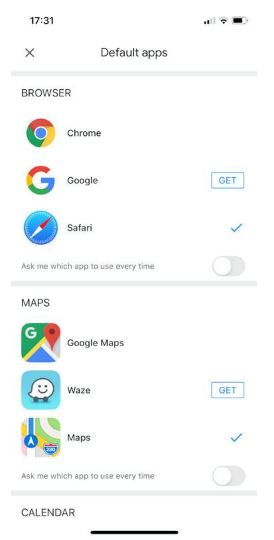
المثال الأكثر وضوحًا هو متصفح الويب الخاص بك. لنفترض أنك تريد أن يكون Chrome افتراضيًا بدلاً من Safari – وهو أمر غير ممكن بدون كسر الحماية. ولكن في حين أن نظام iOS نفسه لن يسمح لك بتحديد متصفح افتراضي بديل ، فإن بعض التطبيقات تسمح بذلك.
إذا كنت تستخدم Flipboard ، فانقر فوق رمز الملف الشخصي (الرمز الأيمن في الشريط السفلي) ثم اضغط على إعدادات الترس. اضغط على المتصفح ، ثم حدد بديلاً. من هذا التطبيق على الأقل ، سيكون Chrome (أو أيًا كان ما تختاره) هو الخيار الافتراضي لفتح روابط الويب.
في Gmail ، انقر فوق رمز الهامبرغر (ثلاثة خطوط أفقية) في الجزء العلوي الأيسر ، ثم قم بالتمرير لأسفل وانقر فوق الإعدادات> التطبيقات الافتراضية. ستتمكن من تحديد متصفح الويب وتعيين التطبيق والتقويم اللذين يتم استخدامهما افتراضيًا من Gmail. يمكن العثور على نفس الخيارات في إعدادات تطبيقات Google الأخرى ، مثل مستندات Google وجداول البيانات والصور والترجمة – ابحث فقط عن خيار يسمى التطبيقات الافتراضية.
لكل تطبيق (غير تابع لشركة Apple) تستخدمه ، وخاصةً التطبيقات التي تحتوي بشكل متكرر على روابط ويب وتواريخ وعناوين بريدية وعناصر أخرى تؤدي عادةً إلى تشغيل تطبيق Apple ، تحقق من الإعدادات وابحث عن خيار تغيير الافتراضات.
الخيار 3: حدد تطبيقًا مختلفًا يدويًا
بعد العمل في طريقك من خلال إعدادات التطبيق ، ربما لا تزال تجد بعض الفجوات – التطبيقات التي ترفض السماح لك بتغيير متصفح الويب الافتراضي ، على سبيل المثال ، وتستمر في فتح جميع الروابط في Safari.
حتى في هذه المرحلة ، قد تجد أنه يمكنك إحداث سلوك مختلف عن طريق تحديد خيار مختلف يدويًا في كل مرة تنقر فيها على رابط. جرب للعثور على أفضل نهج ، ولكن النقر مع الاستمرار على الرابط بدلاً من النقر والإفراج هو مكان جيد للبدء – غالبًا ما يؤدي ذلك إلى إظهار قائمة بالخيارات ، والتي قد تتضمن Open In ، والتي يمكنك من خلالها تحديد متصفح مختلف.
في بعض الأحيان يكون هذا محرجًا إلى حد ما. في تطبيق iOS Twitter ، على سبيل المثال ، يؤدي النقر مع الاستمرار على رابط الويب إلى ظهور معاينة مصغرة للصفحة ؛ يمكنك بعد ذلك النقر فوق رمز المشاركة في الجزء السفلي ، والنقر فوق المزيد ، ثم النقر فوق Chrome ، ثم النقر فوق فتح في Chrome. لا يستحق العناء حقًا – لا سيما أن Twitter يفتح الروابط دون مغادرة التطبيق ، لذلك لا يُحدث فرقًا كبيرًا في تحديد المتصفح.
وبالمثل ، ستجعلك معظم تطبيقات Apple (لأسباب مفهومة) تقفز من خلال الأطواق. اضغط مع الاستمرار على عنوان URL في Notes ، على سبيل المثال ، ووظيفة الفتح المعروضة هي Safari. ولكن لا يزال بإمكانك تحديد خيار المشاركة ، والعثور على طريقك إلى Chrome عبر المسار الدائري المذكور أعلاه.
لكن في حالات أخرى ، يكون الأمر أكثر وضوحًا. في WhatsApp ، على سبيل المثال ، يؤدي الضغط مع الاستمرار على رابط ويب إلى إظهار قائمة مع Open Link (وهو Safari) و Open in Chrome أدناه. هذه ليست معاناة كبيرة.
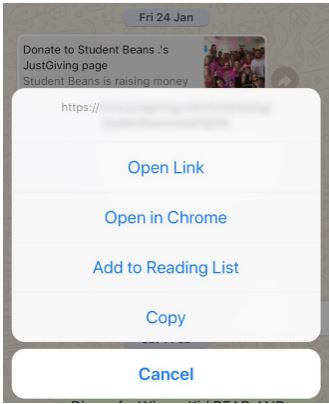
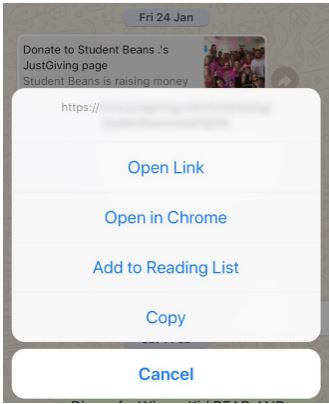
ماذا عن حذف التطبيق الأصلي؟
هذا ، بقدر ما نستطيع أن نقول ، هو مضللة. نعم ، تسمح لك Apple بحذف بعض التطبيقات المثبتة مسبقًا (من خلال النقر مع الاستمرار على الرمز حتى يبدأ في التذبذب ، ثم النقر فوق X والتأكيد). لكننا لم نتمكن من جعل iOS يتحول إلى بديل افتراضي.
اختبرنا ذلك عن طريق حذف الخرائط ، ثم كتابة العنوان البريدي يدويًا في الملاحظات. تم تحويل هذا تلقائيًا إلى ارتباط قابل للنقر ؛ نقرنا عليه ، على أمل إرساله إلى خرائط Google. بدلاً من ذلك ، تم إعطاؤنا فقط خيارات “استعادة” الخرائط؟ ” أو قم بإلغاء الإجراء.
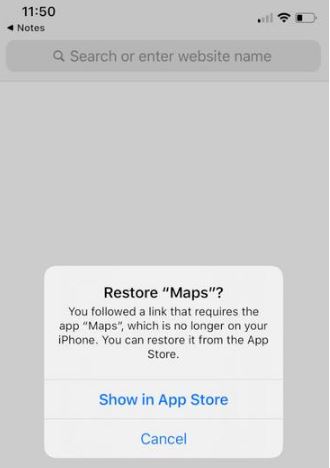
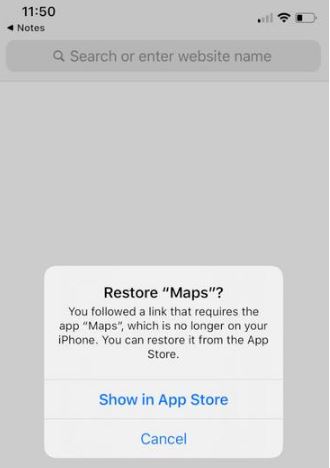
يمكنك تجربة حذف تطبيقات Apple الأخرى ، لكننا نشك في أن نفس الشيء سيحدث مع كل التطبيقات. على أي حال ، لا يمكن حذف العديد من تطبيقات Apple الأكثر أهمية – بما في ذلك Safari والصور والكاميرا والهاتف – على الإطلاق.
هل يستحق تغيير التطبيقات الافتراضية؟
إذا كنت من مستخدمي الجيلبريك – أو كنت على استعداد لأن تصبح من مستخدمي الجيلبريك – إذن نعم. ولكن إذا لم تكن كذلك ، فعليك موازنة الإيجابيات والسلبيات. عليك أن تقرر ما إذا كانت فوائد استخدام تطبيق غير تابع لشركة Apple كافية لتفوق الجهد الإضافي.
إذا كنت من كبار المعجبين بـ Fantastical ، على سبيل المثال ، وتعتقد أنه يتفوق على التقويم بكل طريقة ، فمن المحتمل أن يكون من المفيد التمشيط عبر الإعدادات في تطبيقاتك الأخرى ومحاولة جعله تطبيق التقويم الافتراضي حيثما أمكن ذلك. إذا كنت تعتقد أن Chrome أجمل قليلاً من Safari ، فمن المحتمل أنه ليس كذلك.
بالنسبة لما يستحق ، بعد تقييم الإيجابيات والسلبيات ، يستخدم كاتب هذه المقالة تطبيقات iPhone الافتراضية بالكامل تقريبًا بدلاً من البدائل. الاستثناء الوحيد هو خرائط Google ، وحتى هناك أستخدمها منذ الإطلاق ؛ إذا أرسلتني صفحة ويب إلى خرائط Apple ، فأنا أتحملها لأنها في الواقع ليست سيئة. لكن سيتعين عليك اتخاذ هذا القرار بنفسك.